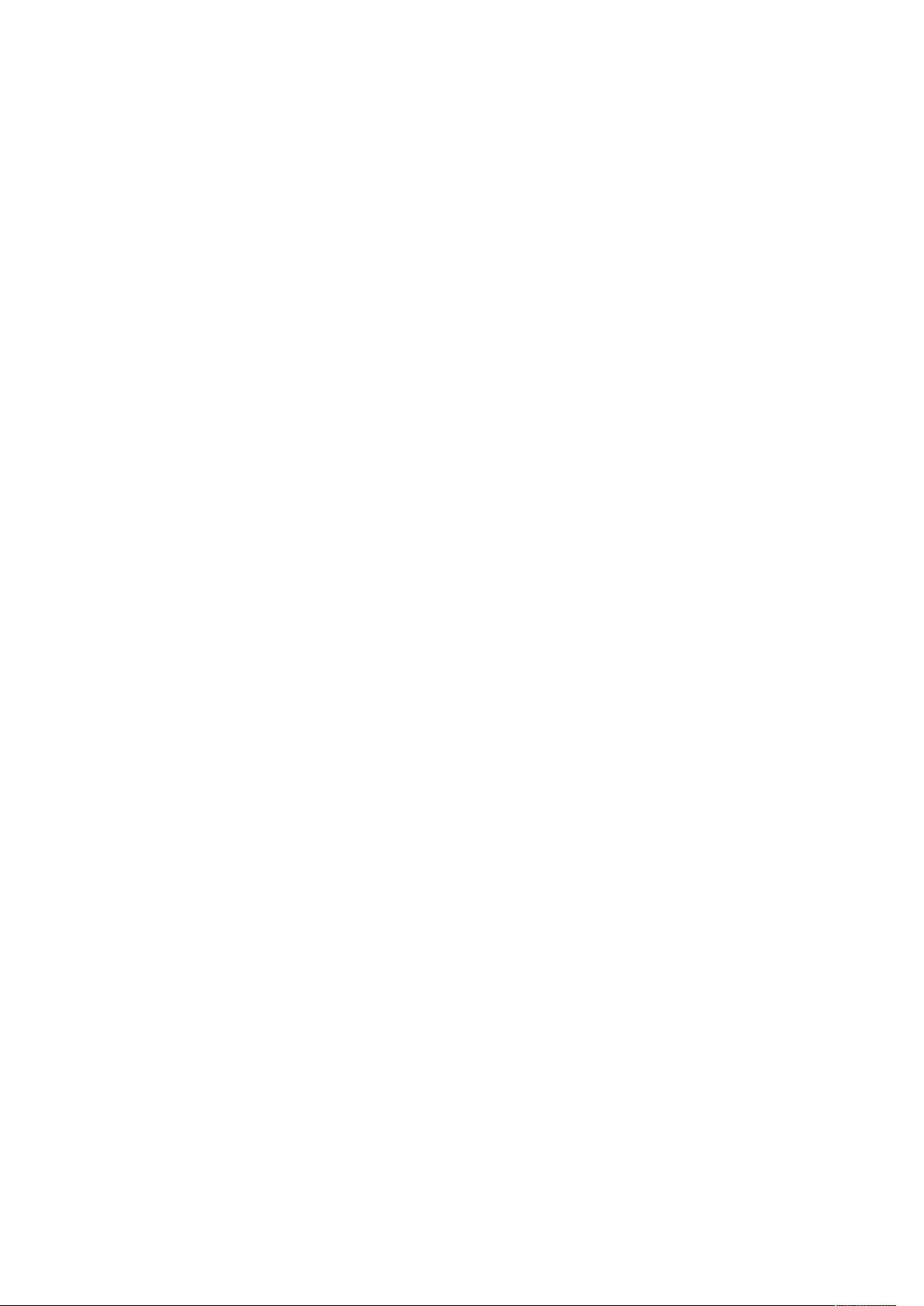打造个性化WinPE:修改深度WinPE v4.2
需积分: 9 124 浏览量
更新于2024-09-09
收藏 32KB DOC 举报
"这篇教程介绍了如何修改和个性化WinPE系统,特别是深度WinPE v4.2,包括将WinPE安装到U盘、修改外置程序和在GRUB启动菜单中添加其他工具。"
正文:
WinPE(Windows Preinstallation Environment)是一种微型操作系统,常用于系统安装、维护和修复。深度WinPE v4.2是一款流行的WinPE版本,具有用户友好的安装向导。对于不熟悉系统构建的爱好者来说,可以通过调整现有资源来定制个人化的WinPE环境。
一、将WinPE安装至U盘
深度WinPE v4.2提供了直观的安装流程,用户只需按照向导指示即可完成安装。安装过程通常涉及格式化U盘、解压WinPE文件到U盘以及配置启动扇区,以便计算机可以从U盘启动进入WinPE环境。
二、修改WinPE外置程序
外置程序是WinPE中可以自定义的部分,位于U盘根目录的Programs文件夹内的Extra.WIM。深度WinPE v4.2将所有外置程序打包在该WIM文件中,修改时需使用工具如WinTool。首先备份Extra.WIM,然后使用WinTool挂载并解锁该文件,使其可写。你可以向WIM文件添加兼容WinPE的工具,如硬盘低格工具,但关键在于编辑Main.ini配置文件。Main.ini决定了WinPE启动时哪些程序会被加载和如何运行。编辑完成后,使用WinTool卸载映像并更新文件,以保存所做的修改。
三、在GRUB启动菜单中添加其他工具
深度WinPE v4.2的启动菜单基于GRUB,你可以将其他PE系统的工具映像文件复制到MINIPE文件夹,并编辑menu.dpe配置文件以在启动菜单中显示这些工具。例如,可以添加DM9.57、DISKGEN、Memtest和GHOST等实用工具。menu.dpe文件以文本格式存储,可用记事本打开编辑。参照已有的条目格式,为新添加的工具创建相应的启动项。
通过以上步骤,你可以创建一个包含所需工具和功能的个性化WinPE系统,方便进行系统维护和故障排查。请注意,修改过程中确保备份原始文件,以免因误操作导致数据丢失。此外,添加的工具必须是兼容WinPE环境的,否则无法正常运行。持续更新和优化你的WinPE系统,可以提高工作效率,更好地应对各种系统问题。
2010-06-15 上传
2014-11-22 上传
2018-06-11 上传
2022-09-20 上传
2021-09-27 上传
2009-07-09 上传
2016-10-13 上传
2012-08-19 上传
qq_25003877
- 粉丝: 0
- 资源: 1
最新资源
- Fisher Iris Setosa数据的主成分分析及可视化- Matlab实现
- 深入理解JavaScript类与面向对象编程
- Argspect-0.0.1版本Python包发布与使用说明
- OpenNetAdmin v09.07.15 PHP项目源码下载
- 掌握Node.js: 构建高性能Web服务器与应用程序
- Matlab矢量绘图工具:polarG函数使用详解
- 实现Vue.js中PDF文件的签名显示功能
- 开源项目PSPSolver:资源约束调度问题求解器库
- 探索vwru系统:大众的虚拟现实招聘平台
- 深入理解cJSON:案例与源文件解析
- 多边形扩展算法在MATLAB中的应用与实现
- 用React类组件创建迷你待办事项列表指南
- Python库setuptools-58.5.3助力高效开发
- fmfiles工具:在MATLAB中查找丢失文件并列出错误
- 老枪二级域名系统PHP源码简易版发布
- 探索DOSGUI开源库:C/C++图形界面开发新篇章